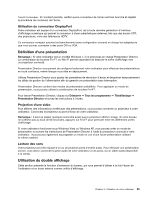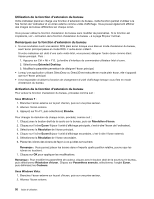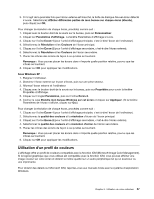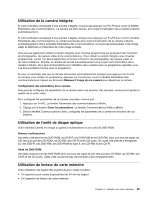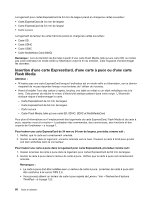Lenovo ThinkPad L421 (French) User Guide - Page 75
Définition d'une présentation, Utilisation du double affichage
 |
View all Lenovo ThinkPad L421 manuals
Add to My Manuals
Save this manual to your list of manuals |
Page 75 highlights
l'ouvrir à nouveau. Si l'incident persiste, vérifiez que le connecteur de l'écran est bien branché et répétez la procédure de connexion de l'écran. Utilisation du connecteur DisplayPort Votre ordinateur est équipé d'un connecteur DisplayPort, de la toute dernière génération d'interface d'affichage numérique qui permet la connexion à divers périphériques externes, tels que des écrans CRT, des projecteurs, voire des téléviseurs HDTV. Ce connecteur compact autorise les branchements sans configuration et prend en charge les adaptateurs que vous pouvez connecter à des ports DVI ou VGA. Définition d'une présentation Remarque : Si votre ordinateur est un modèle Windows 7, il ne prend pas en charge Presentation Director. La combinaison de touches Fn+F7 ou Win+P permet cependant de basculer la sortie d'affichage vers un projecteur connecté. Presentation Director vous permet de configurer facilement votre ordinateur pour effectuer des présentations en toute confiance, même lorsque vous êtes en déplacement. Utilisez Presentation Director pour ajuster les paramètres de résolution d'écran et désactiver temporairement les délais de gestion de l'alimentation afin de garantir une présentation sans interruption. Presentation Director contient des modes de présentation prédéfinis. Pour appliquer un mode de présentation, vous pouvez utiliser la combinaison de touches Fn+F7. Pour lancer Presentation Director, cliquez sur Démarrer ➙ Tous les programmes ➙ ThinkVantage ➙ Presentation Director et suivez les instructions à l'écran. Projection d'une vidéo Pour afficher des informations et effectuer des présentations, vous pouvez connecter un projecteur à votre ordinateur. Connectez le projecteur au port d'écran de votre ordinateur. Remarque : Il peut se passer quelques secondes avant que le projecteur affiche l'image. Si votre bureau ne s'affiche pas au bout de 60 secondes, appuyez sur Fn+F7 pour permuter entre les différentes unités d'affichage. Si votre ordinateur fonctionne sous Windows Vista ou Windows XP, vous pouvez créer un mode de présentation en suivant les instructions de Presentation Director à l'aide du projecteur connecté à votre ordinateur. Vous pouvez également sauvegarder un mode en vue d'une future présentation utilisant le même matériel. Lecture des sons Votre projecteur peut être équipé d'un ou de plusieurs ports d'entrée audio. Pour effectuer une présentation sonore, vous devez connecter la prise audio de votre ordinateur à ces ports, via un câble audio (disponible à la vente). Utilisation du double affichage Cette section présente la fonction d'extension du bureau, qui vous permet d'utiliser à la fois l'écran de l'ordinateur et un écran externe comme unités d'affichage. Chapitre 2. Utilisation de votre ordinateur 55